Ich habe das Leistungsmessmodul von Oliver, DG7XO nachgebaut. Es wurde in zwei Versionen in der cqDL vorgestellt. Oliver hat mir freundlicherweise eine Platine geätzt und den AVR programmiert, so dass nur noch Löten und Mechanik angesagt war...
Weitere Informationen finden sich hier auf Olivers Web-Seite.
Eingebaut habe ich es in ein Standard-Alu Gehäuse. Die Frontplattenbeschriftung fehlt noch. Einen Rahmen für das LCD habe nicht genutzt, da ich die 7,- EUR für solch ein Plastikteil einfach Wucher finde.
Oliver hat es geschafft, die gesamte "Niedrigstrom"-Schaltung auf einer Leiterplatte unterzubringen. Da bleibt genug "Luft" im Gehäuse für die restliche Verkabelung übrig. Da ich die 50A-Variante gebaut habe, ist der 0,001Ohm Widerstand einfach auf die Bodenplatte geschraubt.
Ich hätte mir manchmal eine etwas größere Platine gewünscht, da für viele Anschlüsse die Lötaugen doch recht knapp bemessen sind. Ideal wäre eine Platine gewesen, welche passgenau hinter die Frontplatte des Standard-Alugehäuses gepasst hätte :-)
Neue Softwareversion 2.00c
Oliver war fleissig und hat eine neue, verbesserte Version des Controllers entwickelt- Danke!
Mit der neuen Software kann man nun unter anderem
- die Skalierung der Bargrafanzeige einstellen
- die aufgelaufenen Verbrauchsdaten speichern und abrufen
- und die aktuellen Daten werden nun auf die serielle Schnittstelle des ATMega ausgegeben.
Der Umbau
Das Umrüsten auf die neue SW-Version war selbst für mich machbar :-)
- Alten Controller raus
- Datenleitung für die serielle Schnittstelle an die Platinenunterseite gelötet
- Eingeschaltet und die Einstellungen laut Olivers Webseite durchgeführt
- ... und es läuft wie vorher.
Computerschnittstelle
Die Möglichkeit, die Daten über eine serielle Schnittstelle zu lesen habe ich gleich genutzt und ein kleines VB.NET Programm erstellt, mit dem ich diese in einem kleinen Fenster auf meinen Windows-Desktop anzeigen kann.
Hauptfenster
Beim Start der Anwendung Powermeter.exe wird zuerst das Hauptfenster angezeigt:

Dieses Fenster liegt immer über allen anderen Fenstern. Beim Klick auf das Zahnradsymbol rechts öffnet sich das EInstellungsfenster:
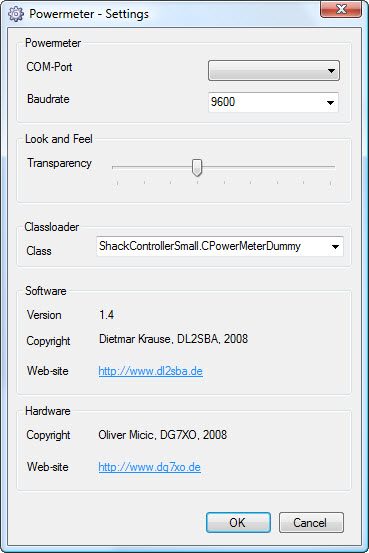
Hier kann eingestellt werden:
- Zum Testen ohne angeschlossene Hardware kann im Feld "Class" der Wert "ShackControllerSmall.CPowerMeterDummy" gewählt werden. Dann werden im Hauptfenster Messdaten angezeigt, auch wenn keine Hardware angeschlossen ist.
- Wird im Feld "Class" der Wert "ShackControllerSmall.CPowerMeterDG7XO" gewählt, so muss zusätzlich im Feld "COM-Port" die korrekte Schnittstelle und im Feld "Baurate" die Baudrate 9600 ausgewählt werden.
- Über den Schieberegler "Transparency" kann festgelegt werden, dass das Hauptfenster durchsichtig wird, also die darunter liegenden Bereiche wieder sichtbar werden.
Wer daran Interesse hat, kann den Quelltext und das ausführbare Programm hier herunterladen.




